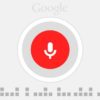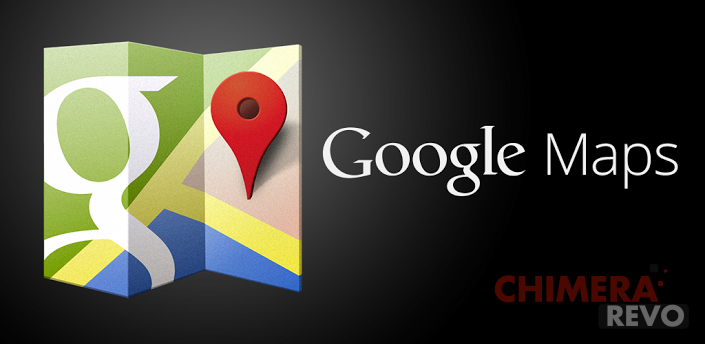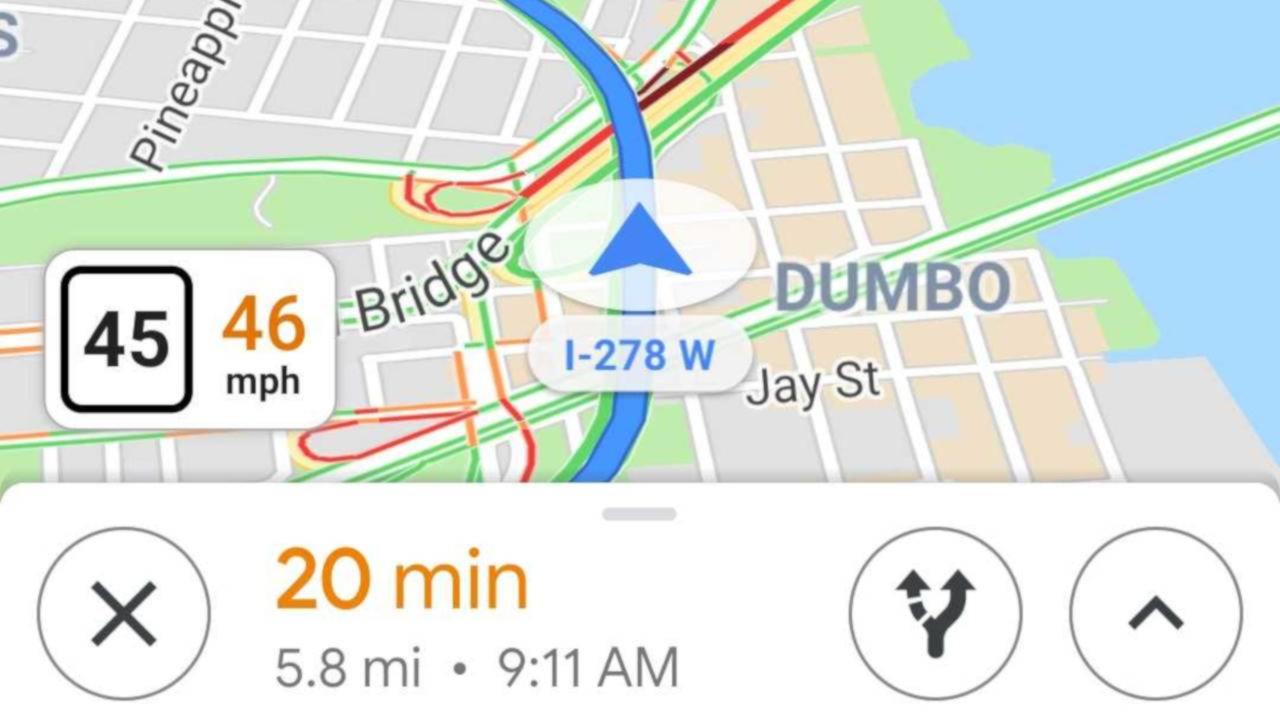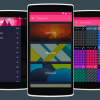Nel 2014, Google ha annunciato Android Auto. Si tratta di uno standard basato su smartphone che permette di proiettare il sistema operativo Android del telefono sul display touchscreen della propria vettura di ultima generazione. Per i meno esperti, abbiamo deciso di realizzare questa guida in cui vi spieghiamo come configurare Android Auto in maniera semplice e veloce per utilizzarlo nella vostra vettura.
Grazie a questa piattaforma e a uno schermo grande quanto quello di un tablet è possibile collegarsi ad Internet e sfruttare le app per auto più popolari senza per forza prendere in mano lo smartphone. Rispetto ad Apple CarPlay, che funziona esclusivamente con l’iPhone, lo standard sviluppato da Big G può essere impiegato su diversi telefoni che hanno come sistema operativo Android. Quindi, ad esempio, potete usarlo sugli ultimi Samsung Galaxy S9 e Galaxy S9+ oppure sugli Huawei P20 e P20 Pro.
Sul sito ufficiale della piattaforma di Google è possibile scoprire tutte le aziende automobilistiche del mondo che supportano questo sistema di entertainment. Fra i brand più noti abbiamo Alfa Romeo, Fiat, Mercedes, Renault, Peugeot e Ford.
Detto ciò, per sfruttare Android Auto potete utilizzare 3 metodi: sul display dello smartphone, sullo schermo dell’auto con cavo USB o sullo schermo dell’auto in modalità wireless. Non perdiamo altro tempo e vediamo subito insieme come procedere!
Indice dei contenuti
- Come configurare Android Auto dallo schermo dello smartphone
- Come configurare Android Auto con cavo USB dal display della vettura
- Come impostare Android Auto in modalità wireless dal display del veicolo
Come configurare Android Auto dallo schermo dello smartphone
Per procedere alla configurazione del sistema di Google dal display del telefono è necessario rispettare dei requisiti fondamentali:
- Assicuratevi che sul vostro smartphone ci sia almeno Android 5.0 Lollipop come versione del sistema operativo. Per ottenere delle prestazioni ottimali, Google consiglia di avere almeno la release 6.0 Marshmallow.
- Scaricate l’app Android Auto dal Google Play Store e installatela sul telefono.
- Accertatevi che lo smartphone disponga di una connessione ad Internet veloce e stabile. È consigliabile eseguire la prima configurazione sfruttando una rete Wi-Fi in modo da compiere la procedura alla massima velocità.
Detto ciò, vediamo come configurare Android Auto dallo schermo dello smartphone.
- Individuate l’icona dell’applicazione sul vostro telefono che dovrebbe trovarsi nella schermata principale oppure nel drawer e tappateci su per avviarla.
- Una volta avviato, il software potrebbe chiedervi di scaricare e aggiornare alcune app come Google Maps.
- Leggete l’informativa sulla sicurezza e i termini e condizioni e proseguite.
- Concedete le autorizzazioni necessarie per permettere ad Android Auto di funzionare senza intoppi.
- Attivate le notifiche per usufruire di una esperienza ottimale.
- Applicate il dispositivo sulla pancia della vostra auto utilizzando un apposito supporto e attivate il Bluetooth per permettere a quest’ultimo di comunicare con il veicolo.
Come configurare Android Auto con cavo USB dal display della vettura
Un’altra procedura che potete seguire per utilizzare la piattaforma di Google è collegare il vostro dispositivo Android al sistema di infotainment della vostra vettura utilizzando un cavo USB. Oltre a rispettare i requisiti visti poco fa, bisogna verificare che l’auto sia compatibile con Android Auto e che quest’ultimo sia attivo nelle impostazioni.
Come detto poco fa, lo standard di Big G è compatibile con oltre 400 veicoli offerti da Fiat, Ford, Maserati, Alfa Romeo, Abarth, Chrysler, Dodge, Subaru, Volkswagen, Volvo, Suzuki, Skoda, Smart, Peugeot, Citroën, Cadillac, Audi, Smart, Renault, Chevrolet, Kia, Opel e Borgward. Inoltre, Android Auto può essere utilizzato su diversi impianti stereo come quelli offerti da Pioneer, Sony, Alpine, Kenwood, Panasonic, JBL, JVC e CVTE.
Un’altra cosa importante che dovete sapere è che la piattaforma viene offerta sia di serie che come optional. Ciò significa che potreste aver acquistato un’auto compatibile con il sistema ma senza averlo implementato come aggiunta durante l’acquisto.
Dopo questa importante premessa, vediamo come procedere con il setup:
- Accendete il motore della vostra vettura prima di connettere lo smartphone per la prima volta. Assicuratevi anche di restare parcheggiati e avere tempo a sufficienza per completare senza intoppi la configurazione.
- Sbloccare il vostro smartphone Android e collegatelo al sistema di infotainment attraverso il cavo USB originale.
- Sul display del vostro device potrebbe comparire una notifica che vi chiede di scaricare e aggiornare alcune applicazioni (es. Google Maps).
- Leggete le informazioni sulla sicurezza e date le autorizzazioni ad Android Auto ad accedere alle varie app.
- Attivate le notifiche per il sistema in modo da garantire un’esperienza di utilizzo ottimale. Il Bluetooth del telefono verrà attivato automaticamente quando il sistema di Google viene collegato all’auto tramite porta USB.
- Avviare Android Auto sul display della vettura e seguite le istruzioni.
Nel momento in cui utilizzate la piattaforma del colosso di Mountain View sul display del vostro veicolo, lo smartphone può essere comunque usato in tutte le sue funzioni senza scollegare il cavo USB oppure chiudere Android Auto. Si tratta di una funzionalità introdotta in un aggiornamento recente poiché in precedenza veniva mostrata una schermata nera sul display del telefono senza avere la possibilità di usarlo.
Come impostare Android Auto in modalità wireless dal display del veicolo
Un altro modo per configurare Android Auto è sfruttare la modalità wireless e il display del sistema di intrattenimento presente nella vostra automobile. Assicuratevi che il vostro smartphone abbia almeno Android 8.0 Oreo come sistema operativo, che l’app Android Auto sia almeno in versione 3.1, che la vettura o uno dei ricevitori aftermarket siano compatibili con Android Auto Wireless e che il telefono abbia una connessione ad Internet stabile e veloce.
Detto ciò, vediamo come fare:
- Per il primo collegamento del telefono alla vettura è necessario utilizzare un cavo USB. Accendete il motore e parcheggiatevi in un posto tranquillo in modo da avere tempo a sufficienza per configurare la piattaforma.
- Sul telefono potrebbe comparire una notifica in cui vi viene chiesto di effettuare il download o aggiornare alcuni software (come Maps).
- Leggete le informazioni sulla sicurezza e concedete le autorizzazioni necessarie per permettere all’app di Android Auto di funzionare correttamente.
- Ricordatevi anche di abilitare le notifiche in modo da usufruire di un’esperienza ottimale.
- Aprite l’app Android Auto sul display della vettura e in automatico verrà stabilita una connessione wireless.
Se tutto è andato per il verso giusto, il display della vettura mostrerà un’interfaccia pulita del robottino verde contenente soltanto data e ora, 4 pulsanti posti in basso e un microfono situato in alto. Premendo sul pulsante tondo potete uscire dall’applicazione aperta, quello freccia apre il navigatore predefinito (es. Google Maps), quello cornetta vi permette di effettuare telefonate mentre quello cuffie consente di avviare l’applicazione predefinita dedicata alla riproduzione musicale (es. Google Play Music o Spotify).
Potete anche gestire Android Auto utilizzando la vostra voce attraverso vari comandi che devono essere preceduti da “Ok Google“. Dopo aver completato correttamente la procedura, potete finalmente effettuare chiamate in vivavoce, rispondere ai messaggi ricevuti, ascoltare i brani preferiti e molto altro ancora senza mettere le mani sullo smartphone.
Altri articoli utili
Concludiamo l’articolo dedicato ad Android Auto proponendovi qui sotto alcuni degli ultimi articoli pubblicati sul nostro sito Web che troverete di sicuro interesse: